12 วิธีในการแก้ไขปัญหาพื้นหลังเสมือน Zoom ไม่ทำงาน

เรียนรู้วิธีแก้ไขปัญหาเกี่ยวกับพื้นหลังเสมือนใน Zoom ด้วย 12 วิธีที่มีประสิทธิภาพและง่ายต่อการทำตาม
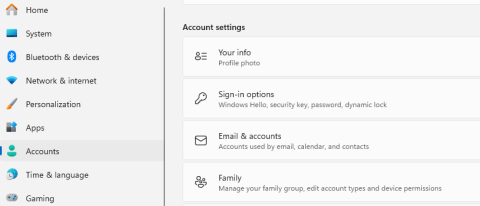
มีหลายกรณีที่คุณอาจคิดที่จะไม่ใช้รหัสผ่าน แม้ว่าเราจะไม่แนะนำอย่างชัดเจนให้ทำเช่นนั้นบนคอมพิวเตอร์ของคุณก็ตาม ตัวอย่างเช่น อาจเป็นเรื่องน่าเบื่อที่ต้องป้อนรหัสผ่านทุกครั้งที่พีซี Windows ของคุณบูทเครื่อง หากคุณเป็นผู้ใช้เพียงคนเดียวที่อาศัยอยู่ที่บ้านหรือกำลังบำรุงรักษาระบบ ต่อไปนี้เป็นวิธีรับรหัสผ่านเข้าสู่ระบบจากคอมพิวเตอร์ Windows 10 หรือ 11
อ่านเพิ่มเติม: 3 วิธียอดนิยมในการลบรหัสผ่านออกจากไฟล์ Excel
ก่อนที่คุณจะลบรหัสผ่าน Windows PC ของคุณ นี่คือประเด็นที่ควรพิจารณา:
อ่านเพิ่มเติม: วิธีการใช้รหัสผ่านป้องกันไฟล์ Word บนพีซี Windows
คุณจะไม่สามารถเอารหัสผ่านออกจาก Windows ได้หากเข้าสู่ระบบด้วยบัญชี Microsoft เมื่อใช้บัญชีท้องถิ่นแทน คุณอาจกำจัดรหัสผ่านเข้าสู่ระบบได้ นี่คือขั้นตอน:
ขั้นตอนที่ 1:กด Win + I เพื่อเปิดการตั้งค่า Windows
ขั้นตอนที่ 2:คลิกที่ แท็บ บัญชีในแผงด้านซ้าย จากนั้นคลิกที่ ตัวเลือก ข้อมูลของคุณในแผงด้านขวา

ขั้นตอนที่ 3:ถัดไป ค้นหา ส่วน การตั้งค่าบัญชีจากนั้นคลิกที่ตัวเลือก " ลงชื่อเข้าใช้ด้วยบัญชีท้องถิ่นแทน "

ขั้นตอนที่ 4:หน้าต่างป๊อปอัปจะปรากฏขึ้นโดยคุณต้องเลือกชื่อบัญชีจากนั้นป้อน PIN หรือรหัสผ่านปัจจุบัน
ขั้นตอนที่ 5:คลิกถัดไปจากนั้นป้อนชื่อผู้ใช้ใหม่ อย่าลืมเว้นช่องรหัสผ่านว่างไว้

ขั้นตอนที่ 6:ขั้นตอนสุดท้ายคือคลิกที่ ปุ่ม ออกจากระบบและเสร็จสิ้นและรหัสผ่านของคุณจะถูกลบออกจากพีซีของคุณ

อ่านวิธีที่ดีที่สุดในการแก้ไข “Chrome ไม่ขอให้บันทึกรหัสผ่าน”
การลบรหัสผ่านออกจาก Windows จะง่ายกว่ามากหากคุณใช้บัญชีในเครื่อง ต่อไปนี้เป็นวิธีการโดยย่อ:
ขั้นตอนที่ 1:กด Win + I เพื่อเปิดเมนูการตั้งค่า
ขั้นตอนที่ 2:คลิกที่แท็บบัญชีในส่วนด้านซ้าย จากนั้นคลิกที่ตัวเลือกการลงชื่อเข้าใช้ในส่วนด้านขวา

ขั้นตอนที่ 3:ถัดไปคลิกที่ตัวเลือกรหัสผ่านจากนั้นคลิกปุ่มเปลี่ยน
ขั้นตอนที่ 4:พิมพ์รหัสผ่านปัจจุบันของคุณแล้วคลิกถัดไป คุณจะได้รับตัวเลือกให้ป้อนรหัสผ่านใหม่

ขั้นตอนที่ 5:ในหน้าจอรหัสผ่านใหม่ อย่าป้อนข้อมูลใด ๆ ในกล่องรหัสผ่านใหม่และยืนยันรหัสผ่านแล้วคลิกที่ปุ่มถัดไป

ขั้นตอนที่ 6:คลิกที่ปุ่มเสร็จสิ้น และรหัสผ่านของคุณถูกลบออกแล้ว
อ่านเพิ่มเติม: วิธีใช้เครื่องมือสร้างรหัสผ่านแบบสุ่ม
แม้ว่าคุณจะลบรหัสผ่านออกจาก Windows โดยใช้วิธีที่กล่าวมาข้างต้น แต่คุณยังคงต้องโต้ตอบเพื่อเข้าสู่ระบบ ในทางกลับกัน โซลูชันนี้ช่วยให้คุณสามารถเข้าสู่ระบบเดสก์ท็อปของคุณได้โดยอัตโนมัติ นี่คือขั้นตอน:
ขั้นตอนที่ 1:กด Windows + S จากนั้นป้อน " netplwiz " คลิกที่ผลการแข่งขันที่ดีที่สุด
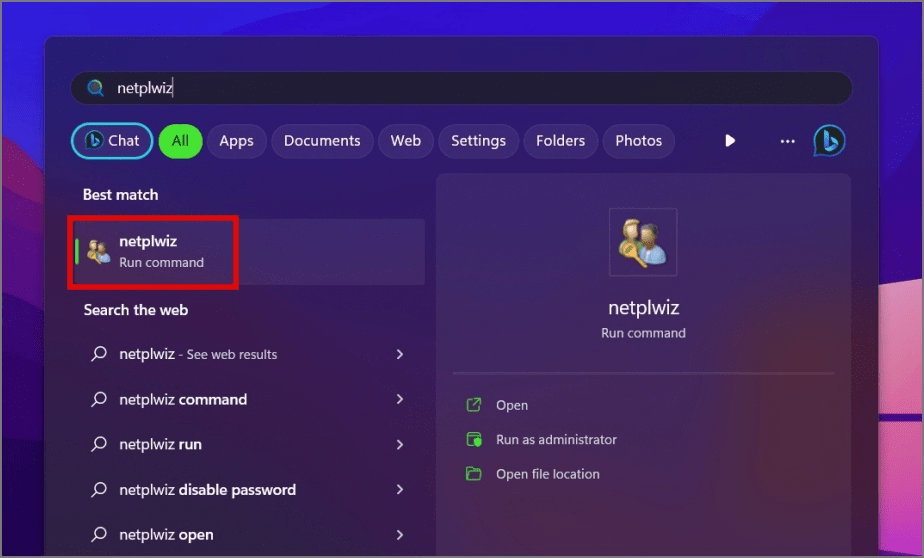
ขั้นตอนที่ 2:หน้าต่างใหม่จะปรากฏขึ้นโดยคุณต้องเลือกบัญชีของคุณและลบเครื่องหมายถูกที่อยู่ถัดจากตัวเลือก " ผู้ใช้ต้องป้อนชื่อผู้ใช้และรหัสผ่านเพื่อใช้คอมพิวเตอร์เครื่องนี้ "

ขั้นตอนที่ 3:คลิกที่ปุ่มใช้ที่ด้านล่างของหน้าต่างตามด้วยตกลง คุณอาจได้รับแจ้งให้ป้อนข้อมูลรับรองปัจจุบันของคุณ
ขั้นตอนที่ 4:รีสตาร์ทคอมพิวเตอร์แล้วคุณจะพบว่ารหัสผ่านถูกลบออกแล้ว
อ่านเพิ่มเติม: ขอแนะนำ Google Passkeys: “จุดเริ่มต้นของการสิ้นสุดรหัสผ่าน”

TweakPass Password Managerเป็นแอปพลิเคชั่นที่ต้องมีซึ่งจะช่วยให้ผู้ใช้จัดเก็บรหัสผ่านต่าง ๆ ทั้งหมดที่ใช้บนเบราว์เซอร์ไว้ในห้องนิรภัยแห่งเดียว วิธีนี้จะป้องกันไม่ให้ผู้ใช้เก็บรหัสผ่านเดียวกันสำหรับทุกบัญชี เก็บไว้ในกระดาษโน้ต หรือเขียนรหัสผ่านลงในไดอารี่ เพื่อให้แน่ใจว่ามีเพียงคุณเท่านั้นที่สามารถเข้าถึงรหัสผ่านเหล่านี้ TweakPass จะสแกนพีซีของคุณเพื่อหาข้อมูลประจำตัวที่ซ่อนอยู่และจัดเก็บไว้ใน TweakPass Vault ซึ่งได้รับการรักษาความปลอดภัยด้วยรหัสผ่านหลักเพียงรหัสเดียว ซึ่งหมายความว่าผู้ใช้จะต้องจำรหัสผ่านเดียวและสามารถเข้าสู่เว็บแอปพลิเคชันและบริการใด ๆ บนเบราว์เซอร์ได้
อ่านเพิ่มเติม: 8 ทางเลือกจัดการรหัสผ่าน Norton ที่ดีที่สุดที่ควรลองใช้ในปี 2023
คุณสามารถเข้าถึงอุปกรณ์ Windows ของคุณได้อย่างรวดเร็วโดยกำจัดรหัสผ่านเข้าสู่ระบบ แต่ความปลอดภัยและความเป็นส่วนตัวถูกบุกรุกอย่างรุนแรง การพิจารณาข้อดีและข้อเสียของกลยุทธ์นี้เป็นสิ่งสำคัญก่อนที่จะดำเนินการต่อและใช้มาตรการป้องกันที่จำเป็น
คุณยังสามารถพบกับเราได้บนFacebook , Twitter , YouTube , Instagram , FlipboardและPinterest
เรียนรู้วิธีแก้ไขปัญหาเกี่ยวกับพื้นหลังเสมือนใน Zoom ด้วย 12 วิธีที่มีประสิทธิภาพและง่ายต่อการทำตาม
ตั้งแต่ iTunes ไปจนถึง iCloud และการสนับสนุนจากผู้เชี่ยวชาญ คู่มือนี้จะอธิบายขั้นตอนในการเข้าถึงอุปกรณ์ของคุณอีกครั้งอย่างรวดเร็ว
เรียนรู้วิธีที่มีประสิทธิภาพในการแก้ไขปัญหาหน้าจอการโหลดที่ไม่มีที่สิ้นสุดของ Skyrims ที่น่าหงุดหงิด รับรองประสบการณ์การเล่นเกมที่ราบรื่นและไม่สะดุด
ฉันไม่สามารถทำงานกับหน้าจอสัมผัสที่ร้องเรียนเรื่อง HID ของฉันได้ในทันที ฉันไม่รู้ว่าอะไรกระทบพีซีของฉัน หากเป็นคุณ ต่อไปนี้คือวิธีแก้ไขบางประการ
ต้องการทราบว่าคุณสามารถสตรีม Aquaman ได้อย่างไรแม้ว่าจะไม่มีให้บริการในประเทศของคุณสำหรับการสตรีมก็ตาม อ่านต่อและในตอนท้ายของโพสต์ คุณจะสามารถเพลิดเพลินกับ Aquaman ได้
เรียนรู้วิธีบันทึกหน้าเว็บเป็น PDF ได้อย่างง่ายดาย และค้นพบวิธีการและเครื่องมือต่างๆ สำหรับการแปลงเนื้อหาเว็บเป็นไฟล์ PDF แบบพกพาสำหรับการเข้าถึงและการแชร์แบบออฟไลน์
บล็อกนี้จะช่วยให้ผู้ใช้ดาวน์โหลด ติดตั้ง และอัปเดตไดรเวอร์ Logitech G510 เพื่อให้แน่ใจว่าพวกเขาจะสามารถใช้คุณสมบัติของ Logitech Keyboard ได้อย่างเต็มที่
สำรวจขั้นตอนการแก้ไขปัญหาและวิธีการที่ได้รับการพิสูจน์แล้วเพื่อจัดการกับปัญหาความล่าช้าใน Rainbow Six Siege รับรองประสบการณ์การเล่นเกมที่ราบรื่นและสนุกสนานยิ่งขึ้น
สิ่งที่จะแปลงไฟล์ PDF ของคุณเป็นไฟล์ข้อความ? อย่ากังวลไปในคู่มือนี้ คุณจะพบสองวิธีที่ง่ายที่สุดในการแปลง PDF เป็นไฟล์ข้อความ
ตัวแก้ไขนโยบายกลุ่มอาจไม่ทำงานบนพีซีของคุณเนื่องจากข้อผิดพลาดไม่พบ gpedit.msc ต่อไปนี้เป็นวิธีแก้ไข!
Google ค้นหาอุปกรณ์ของฉันไม่ทำงานใช่ไหม ไม่ต้องกังวล บล็อกจะให้คำแนะนำที่ครอบคลุมเกี่ยวกับการแก้ปัญหาและแก้ไขปัญหา Google Find My Device
สำรวจโซลูชันทีละขั้นตอนที่ปรับให้เหมาะกับระบบ Mac เพื่อให้มั่นใจว่าได้รับประสบการณ์ Discord ที่ราบรื่นโดยไม่มีการหยุดชะงัก
สำรวจขั้นตอนการแก้ไขปัญหาเพื่อจัดการกับปัญหาทั่วไปและทำให้การสตรีม Netflix ของคุณกลับมาบน Roku ได้อย่างราบรื่น
เรียนรู้วิธีขยายความจุพื้นที่เก็บข้อมูล iPhone ของคุณอย่างมีประสิทธิภาพด้วยคำแนะนำที่ครอบคลุมของเรา ค้นพบขั้นตอนและตัวเลือกที่ใช้งานได้จริงเพื่อให้แน่ใจว่าพื้นที่ว่างสำหรับความทรงจำและข้อมูลสำคัญของคุณจะไม่มีวันหมดอีกต่อไป
คุณรู้วิธีดูแอพทั้งหมดที่ติดตามคุณบน Facebook หรือไม่? และคุณมีความคิดที่จะบล็อกพวกเขาอย่างไร? อ่านต่อเพื่อดูวิธีปกป้องข้อมูลของคุณจากแอพที่ติดตามโดย Facebook
บล็อกนี้จะช่วยให้ผู้อ่านดาวน์โหลดและอัปเดตไดรเวอร์ Canon MF237W สำหรับ Windows 11/10 ด้วยขั้นตอนที่ผู้เชี่ยวชาญแนะนำ
บล็อกนี้จะช่วยให้ผู้อ่านปิดการใช้งานฟีเจอร์ Copilot บน Windows หากไม่ต้องการใช้โมเดล AI
ซื้อไดรฟ์ภายนอกใหม่หรือไม่? ประหยัดเงินให้ตัวเองและแปลงฮาร์ดดิสก์เก่าของคุณเป็นฮาร์ดดิสก์ภายนอก อ่านเพื่อทราบข้อมูลเพิ่มเติมเกี่ยวกับการแปลงและประเภทของกล่องหุ้มสำหรับ HDD ใหม่ของคุณ
บล็อกนี้จะช่วยผู้อ่านที่กำลังเผชิญกับข้อผิดพลาด “มีบางอย่างผิดปกติกับพร็อกซีเซิร์ฟเวอร์” ใน Chrome บน Windows
Kaspersky Password Manager ทำงานไม่ถูกต้องบนพีซี Windows 11/10 ของคุณ ไม่ว่าจะด้วยเหตุผลใดก็ตาม ต่อไปนี้เป็นวิธีที่ดีที่สุดบางส่วนในการแก้ไขปัญหา
เรียนรู้เกี่ยวกับสถานการณ์ที่คุณอาจได้รับข้อความ “บุคคลนี้ไม่พร้อมใช้งานบน Messenger” และวิธีการแก้ไขกับคำแนะนำที่มีประโยชน์สำหรับผู้ใช้งาน Messenger
ต้องการเพิ่มหรือลบแอพออกจาก Secure Folder บนโทรศัพท์ Samsung Galaxy หรือไม่ นี่คือวิธีการทำและสิ่งที่เกิดขึ้นจากการทำเช่นนั้น
ไม่รู้วิธีปิดเสียงตัวเองในแอพ Zoom? ค้นหาคำตอบในโพสต์นี้ซึ่งเราจะบอกวิธีปิดเสียงและเปิดเสียงในแอป Zoom บน Android และ iPhone
รู้วิธีกู้คืนบัญชี Facebook ที่ถูกลบแม้หลังจาก 30 วัน อีกทั้งยังให้คำแนะนำในการเปิดใช้งานบัญชี Facebook ของคุณอีกครั้งหากคุณปิดใช้งาน
เรียนรู้วิธีแชร์เพลย์ลิสต์ Spotify ของคุณกับเพื่อน ๆ ผ่านหลายแพลตฟอร์ม อ่านบทความเพื่อหาเคล็ดลับที่มีประโยชน์
AR Zone เป็นแอพเนทีฟที่ช่วยให้ผู้ใช้ Samsung สนุกกับความจริงเสริม ประกอบด้วยฟีเจอร์มากมาย เช่น AR Emoji, AR Doodle และการวัดขนาด
คุณสามารถดูโปรไฟล์ Instagram ส่วนตัวได้โดยไม่ต้องมีการตรวจสอบโดยมนุษย์ เคล็ดลับและเครื่องมือที่เป็นประโยชน์สำหรับการเข้าถึงบัญชีส่วนตัวของ Instagram 2023
การ์ด TF คือการ์ดหน่วยความจำที่ใช้ในการจัดเก็บข้อมูล มีการเปรียบเทียบกับการ์ด SD ที่หลายคนสงสัยเกี่ยวกับความแตกต่างของทั้งสองประเภทนี้
สงสัยว่า Secure Folder บนโทรศัพท์ Samsung ของคุณอยู่ที่ไหน? ลองดูวิธีต่างๆ ในการเข้าถึง Secure Folder บนโทรศัพท์ Samsung Galaxy
การประชุมทางวิดีโอและการใช้ Zoom Breakout Rooms ถือเป็นวิธีการที่สร้างสรรค์สำหรับการประชุมและการทำงานร่วมกันที่มีประสิทธิภาพ.





















![วิธีกู้คืนบัญชี Facebook ที่ถูกลบ [2021] วิธีกู้คืนบัญชี Facebook ที่ถูกลบ [2021]](https://cloudo3.com/resources4/images1/image-9184-1109092622398.png)





